Практически все действия совершенные пользователем фиксируются в реестре (базе данных Windows). При длительной эксплуатации ПК размер базы данных увеличивается, в ней создается много мусорных записей и возникает масса ошибок. Чтобы оптимизировать, ускорить производительность компьютера, необходима чистка реестра Windows 7, 8, 10.
Вероятнее всего, Вы не ощутите сильного прироста производительности, но оптимизация излишней не будет, хотя все зависит от степени запущенности. В дополнении рекомендую выполнить еще дефрагментацию реестра Windows. Стандартные средства ОС не предусматривают возможность почистить реестр Windows, поэтому рассмотрим специальные программы и ручной способ чистки.
Программы чистки реестра
Существует множество приложений, очищающих реестр, но есть такие, которые не исполняют свои функции или могут навредить компьютеру. Повреждение важных разделов реестра сопровождается ошибками Windows или приводит к не запуску ОС, из-за чего приходится использовать инструмент восстановления системы. К надежным программам, выполняющим заявленные задачи, относятся:
Очистка реестра Windows 7
Для примера, подробнее рассмотрим чистку реестра Windows приложением под номером 1. Скачайте и установите CCleaner. Запустите CCleaner, перейдите в раздел «реестр». По умолчанию помечены галочками все элементы, рекомендую так оставить. Нажмите кнопочку «поиск проблем», дождитесь окончания процесса, затем кликните кнопку «исправить».

В появившемся сообщении, щелкните «да», это позволит сделать резервную копию реестра на всякий случай. Укажите папку сохранения reg файла и его имя, кликните «сохранить». Чтобы не устранять проблемы по одной, кликните «исправить отмеченные» и ждите до конца процесса.

Закройте окна приложения. В программе кроме действия почистить реестр Windows, Вы можете сделать чистку системы в целом и воспользоваться сервисами для оптимизации ОС. Выполняйте процесс раз в месяц или чаще.
Ручная чистка реестра
Если Вы не доверяете программам, тогда почистить реестр можно вручную. Займет процесс больше времени, и исправить все ошибки не удастся. Процесс заключается в удалении оставшихся записей ПО из реестра, и очистки автозагрузки.
Примечание: инструкция предназначена для опытных пользователей. Повреждение реестра может сопровождаться критическими проблемами и ошибками.
Создайте точку восстановления системы или сделайте резервную копию, описанную дальше. Произведите открытие редактора реестра Windows 7, 8, 10. Нажмите «файл», далее «экспорт».

Выберите диапазон «Весь реестр». Укажите имя (латинскими буквами) и папку хранения, кликните «сохранить». Если возникнут нежелательные проблемы, Вы сможете восстановить прежнее состояние с reg файла.

С левой части реестра находится древовидная структура разделов. Раскройте раздел HKEY_CURRENT_USER, затем подраздел Software. В Software хранятся данные об установленном (когда-то удаленном) ПО. Теперь ищите название программ, которые Вы удаляли. Щелкните правой кнопкой по удаляемому разделу, выберите в меню «удалить», кликните «да».

Теперь нажмите сочетание Ctrl + F, чтобы вызвать строку поиска. Напишите имя искомой программы, установите параметры, как на скриншоте. Кликните «найти далее», дождитесь окончания поиска. Если нашли связанные разделы реестра с искомой фразой, удалите их. Далее нажимайте F3, чтобы найти следующий результат, вручную удаляйте все связи и повторяйте процесс.

На этом чистка реестра Windows не останавливается. Многие программы создают параметры, чтобы потом запуститься вместе с системой или через определенный промежуток времени. Чтобы предотвратить этот процесс, читайте статью, автозагрузка в реестре Windows.
Совет: устанавливайте по-настоящему нужные программы. Если собрались убирать приложения, тогда читайте, как удалить программы в Windows. При правильном удалении адекватные приложения подчищают свои следы в вашем реестре.
Вот как правильно почистить реестр Windows 7, 8, 10. Использование программ, перечисленных в рекомендациях, будет намного актуальнее, чем ручная чистка. Программы сэкономят кучу времени, тщательнее выполнят поставленную задачу.
Посмотрите еще статьи:
- Изменение масштаба экрана компьютера, ноутбука на Windows
- Где сохраняются скриншоты в ОС Windows
- как сфотографировать экран компьютера на Windows 7, 8, 10
Источник: nastrojcomp.ru
Как почистить реестр на виндовс 7?
Практически каждый пользователь операционной системы Window’s 7 сталкивался с проблемой заметного снижения скорости её работы и возникновения нетипичных ошибок. Причиной таких неполадок обычно бывает заполненность реестра базы параметров Window’s Registry данными установленных ранее и уже удаленных программ, ссылками на удалённые ярлыки и т.п. Признаком острой необходимости чистки реестра может стать заметное замедление работы ноутбука или компьютера.
Автоматическая чистка реестра?
Предназначенная в качестве хранилища информации о параметрах компьютера, настроек ОС и программ специальная база данных называется системным реестром. К данным этой базы ежесекундно десятки раз обращаются программы и сама операционная система. Поэтому оптимизация работы этой базы – первостепенная задача для нормального функционирования компьютера.
Неопытным – программы.
Неопытные пользователи могут принести больше вреда, чем пользы при ручной чистке такого реестра. С такой задачей прекрасно, а главное безопасно, справляются специальные программы. Наиболее известные из них: CCleaner и RegOrganizer. Интерфейс этих программ понятен и позволяет не только очистить, но и просканировать реестр на возможные ошибки и лишние файлы.
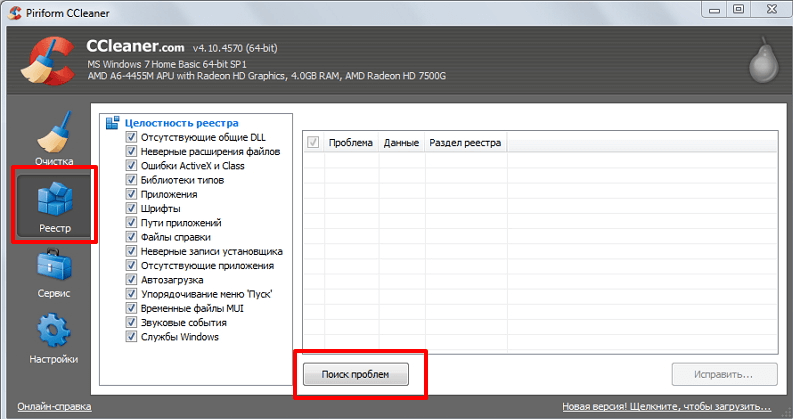
- Скачиваете программу CCleaner
- Устанавливаете и запускаете
- Выбираете пункт «Реестр» и нажимаете кнопку «Поиск проблем»
- Когда программа завершит свой анализ, нажмите «Исправить». Появится окошечко с предложением сохранить резервную копию. Нажимаете «Ок». Благодаря резервной копии вы сможете восстановить ваш реестр, если вдруг что-то пойдет не так.
Ручная чистка – риск
Решившись на ручную очистку, необходимо помнить, что отсутствие знаний и опыта может вместо пользы принести непоправимый вред ОС Window’s 7.
Неправильные действия могут вызвать не только неполадки в работе системы, но и серьёзные сбои. Последствия – возможная переустановка системы и потеря данных. Чтобы избежать таких последствий, нужно создать файл с резервной копией реестра. В таком случае есть шанс всё исправить при неправильных действиях.
Пошаговое руководство по ручной чистке реестра
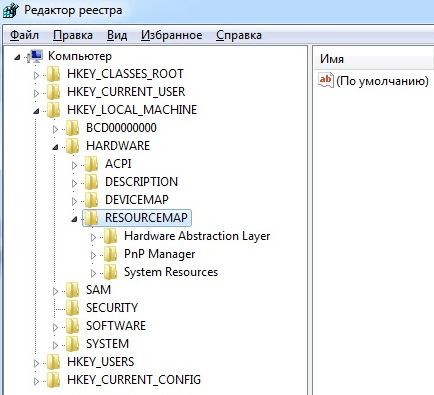
Приступая к самостоятельному очищению нужно чётко придерживаться приведённой ниже схемы:
- В стартовом меню «Пуск» выбрать команду «Выполнить». Написать слово «regedit» в открывшейся строке, затем нажать клавишу «Enter» для ввода. После этих манипуляций станет доступным реестр.
- Открыть папку «Мой компьютер», в которой найти папку HKEY_CURRENT_USER, после чего открыть Software. Для успешной очистки иерархического списка следует поискать сведения о предыдущем ПО. Если система обновлялась, а записи сохранились, то это может стать причиной замедления и неполадок в работе виндовс 7. Удалить лишние пометки.
- Далее найти подраздел HKEY_LOCAL_MACHINE также выбрать Software, где также следует удалить ненужные пометки ранее использовавшихся программ.
В результате скорость работы Window’s значительно увеличится, что обусловлено удалением прошлого программного обеспечения. Завершив очистку необходимо подтвердить свои действия, отменить работу редактора и перезагрузить компьютер.
Посмотреть видео о ручной очистке реестра можно ниже.
Источник: it-increment.ru
Как почистить реестр Windows 7

Практически все настройки операционной системы Windows 7 хранятся в так называемом реестре. По сути, реестр представляет собой базу данных из нескольких текстовых файлов. В этих файлах хранится вся информация об оборудовании, установленных программах, ассоциациях с файлами, учетных записях пользователей, настройках отображения и все то, что только настраивается или должно храниться в Windows. Наличие ошибочных записей или же просто захламление этой базы может достаточно неплохо сказываться не только на производительности системы, но и на ее общем функционировании, например, стандартные системные инструменты могут начать сыпаться с кучей ошибок. Поэтому, вопрос как почистить реестр Windows 7 — это, пожалуй, один из весьма полезных.
Сразу оговорюсь, что в повседневности никто не занимается ручной очисткой без программ, так как такая задача требует от вас очень хорошего представления об устройстве реестра, терпеливости и аккуратности, так как удаление ряда ключей может привести вплоть до необходимости переустанавливать систему, конечно, если вы не создаете точки восстановления. Но, если вам все же необходимо вносить ручные правки, то есть неплохая статья про базовые операции с реестром.
В связи с вышесказанным, в данном обзоре я покажу вам, как можно почистить реестр с помощью программы CCleaner, которая до сих пор является одной из лучших программ для повседневной очистки компьютера. Перейдем к инструкции:

1. Скачайте и установите программу. В установке все достаточно тривиально. Вначале выберите русский язык в первом окне инсталлятора, а затем просто нажимайте «Далее», пока программа не установится.
2. Если на последнем шаге сняли галочки, то самостоятельно запустите программу и дождитесь, пока не появится главное окно. В первый раз это может быть достаточно долго, так как собираются настройки об операционной системе.
3. Слева выберите пункт «Реестр». Затем убедитесь, что для сканирования выбраны все пункты (по умолчанию так). И нажмите кнопку «Поиск проблем».
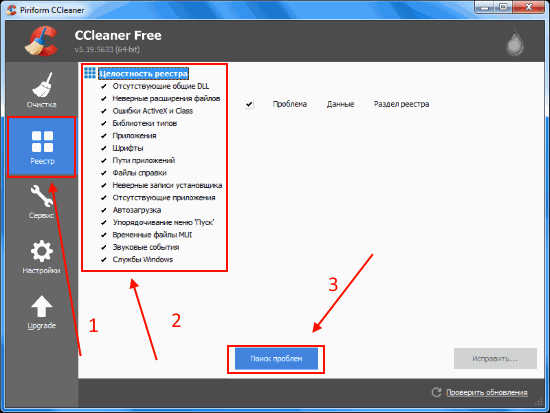
4. Начнется процесс сканирования реестра. Необходимо дождаться его окончания. Если ошибки были обнаружены, то кнопка «Исправить. » станет доступной. И ее необходимо нажать. Появится окно с предложением сделать резервную копию реестра. Настоятельно рекомендую создать такую копию, чтобы вы всегда могли откатиться.
Для этого нажмите во всплывающем окне «Да».
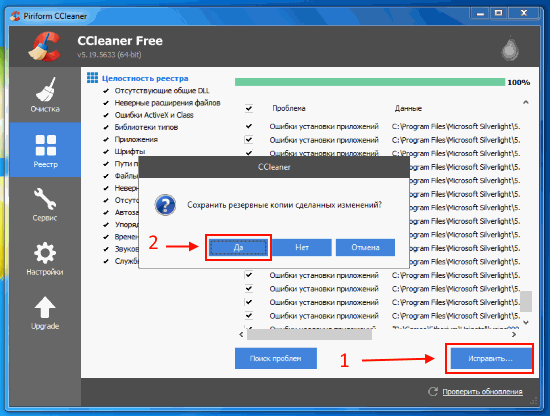
5. Вы можете исправлять ошибки по одной, но лучше их исправить все сразу. Для этого выберите пункт «Исправить отмеченные». По умолчанию, сразу после поиска все пункты будут отмечены для исправления. После того, как вы запустите исправление, останется только дождаться окончания процесса очистки реестра Windows 7.
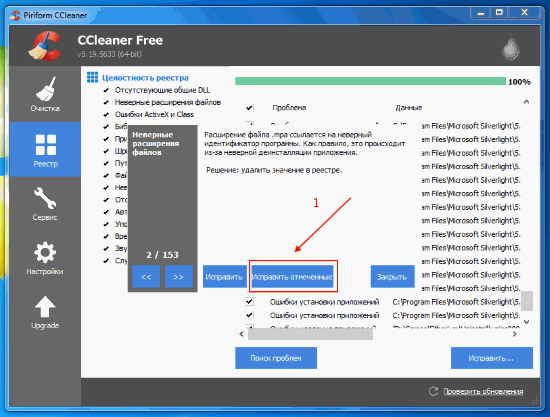
6. К сожалению, ошибки в реестре могут быть циклические и зависеть от вносимых исправлений. Поэтому после очистки, стоит запускать повторный процесс сканирования и снова очищать реестр, другими словами переходить к шагу 3. Обычно, за два три прохода все ошибки в реестре исправляются. Если же нет, то стоит остановиться на трех проходах, на практике этого более, чем достаточно для исправления большинства проблем.
Теперь, вы знаете как почистить реестр Windows 7, а так же некоторые особенности.
Источник: ida-freewares.ru